
Апрель 
 2024
2024 

налоги документы
выходные и праздники
сокращённые раб. дни

 2024
2024 

ПН
ВТ
СР
ЧТ
ПТ
СБ
ВС
1234567
891011121314
15161718192021
22232425262728
2930
налоги документы
выходные и праздники
сокращённые раб. дни
Авторизация
Учет НДС по лизинговым операциям в 1С:УПП
В рамках данной статьи будет рассмотрен порядок отражения НДС по лизинговым операциям в программном продукте 1С:УПП, отражение НДС в книге покупок и в книге продаж, порядок и способы отражения на счетах бухгалтерского учета 19 и 68.
1. Учет НДС с авансового платежа по договору лизинга
2. Учет НДС при начислении лизинговых платежей.
Рассмотрим решение данной задачи на сквозном примере. В качестве примера возьмем следующую ситуацию: Организация приобретает основное средство по договору лизинга. Общая сумма лизинговых платежей и аванса составляет 590 000 с учетом НДС. Из них 118 000 – это аванс по договору лизинга, остальная сумма выплачивается в течение 4-х месяцев по 118 0000, что является лизинговыми платежами. Предмет лизинга учитывается на балансе лизингополучателя.
1. Отражение авансового платежа в 1С:УПП
Используется обычный документ «Платежное поручение исходящее», на основании которого создается «Счет-фактура» на аванс.
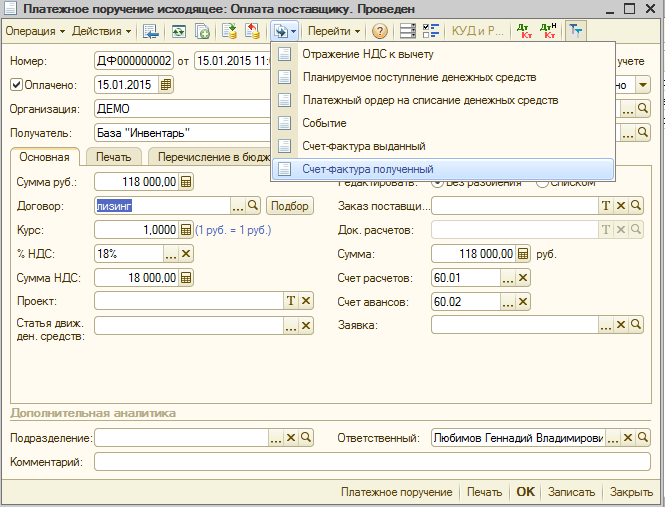
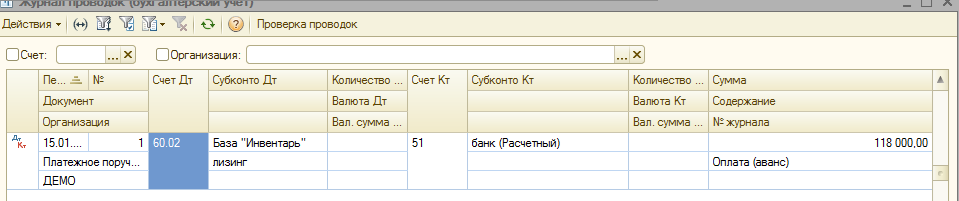
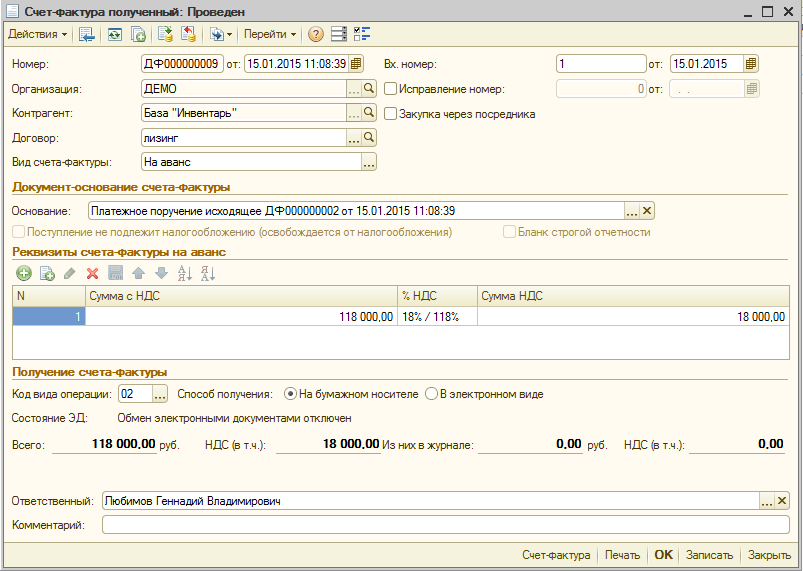
НДС с уплаченного аванса, мы принимаем к вычету. Для этого создадим и заполним документ «Формирование записей книги покупок»
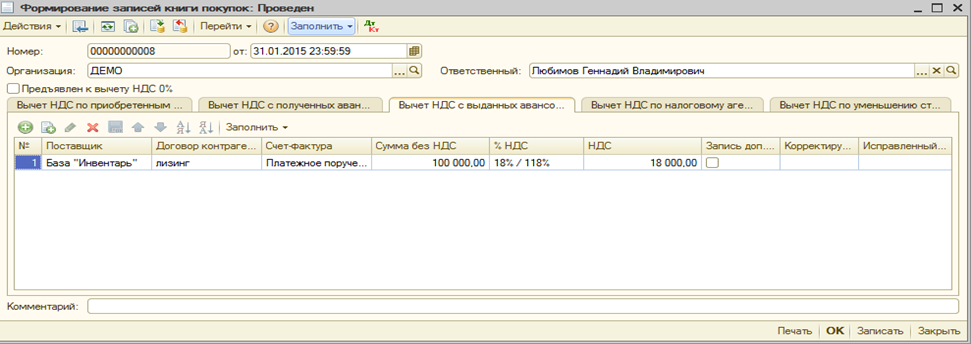
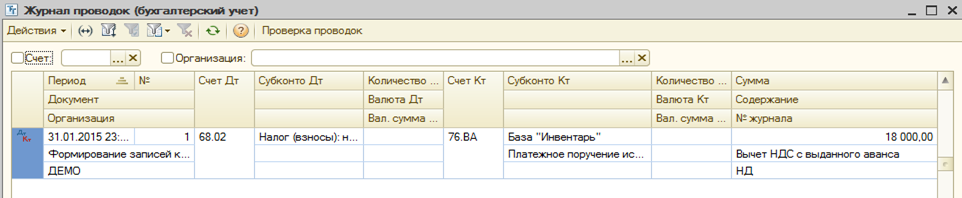
Сформируем книгу покупок
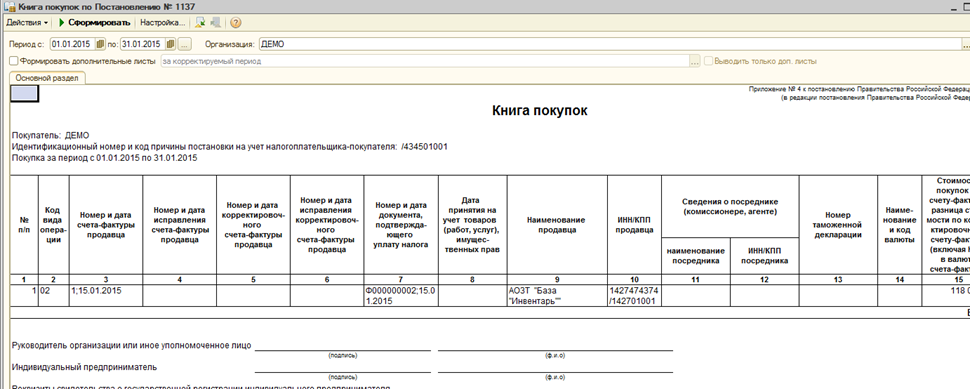
2. Оформление в 1С:УПП поступления основного средства по договору лизинга
Оформляется обычным документом «Поступление товаров и услуг» с видом операции «Оборудование». Счет-фактуру на его основании создавать не нужно.
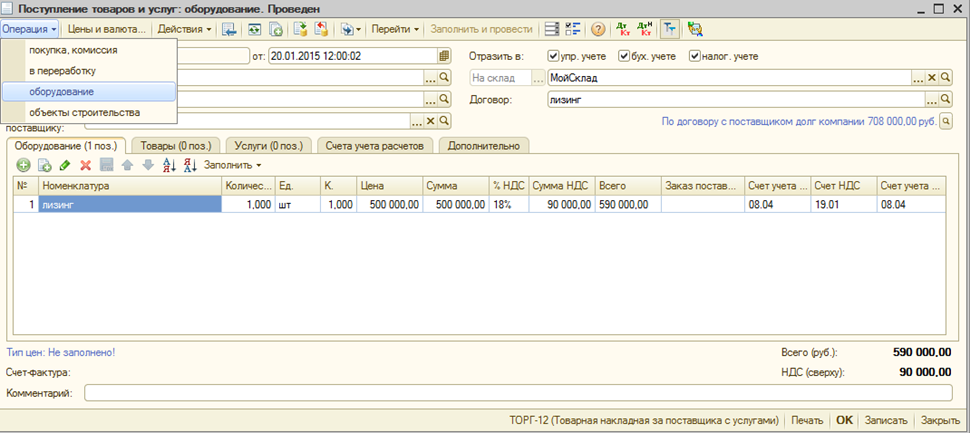
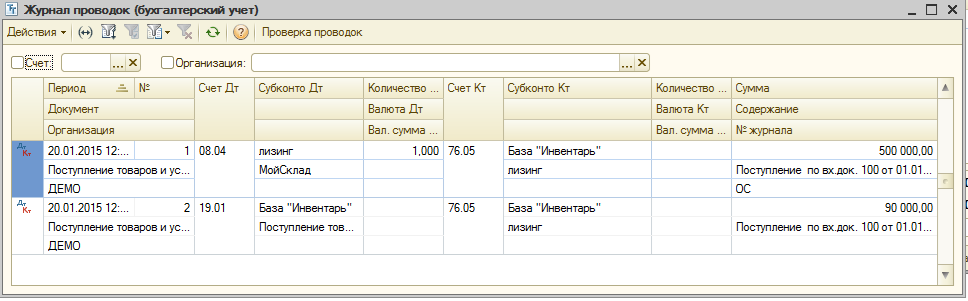
Так как каких-либо специальных документов для отражения лизинговых операций в 1С:УПП не предусмотрено, то будет необходимо воспользоваться документом «Корректировка записей регистров». Он нужен для решения трех задач:
1. Отсторнировать регистр накопления «НДС предъявленный». Данный регистр формируется документом «Поступление товаров и услуг», в дальнейшем суммы из него отражаются в книге покупок. В нашем случае суммы в книге покупок должны формироваться от лизинговых платежей, а не от суммы документа «Поступление товаров и услуг». Соответственно, запись в регистре «НДС предъявленный» в данном случае не нужна.
2. Изменить налоговую стоимость предмета лизинга и отразить постоянную разницу. Для этого необходимо изменить данные на счетах налогового учета и изменить запись в регистре «Партии товаров на складах НУ». В данной статье мы не будем этот момент подробно рассматривать, т.к. это не влияет на учет НДС.
Создаем документ «Корректировка записей регистров»
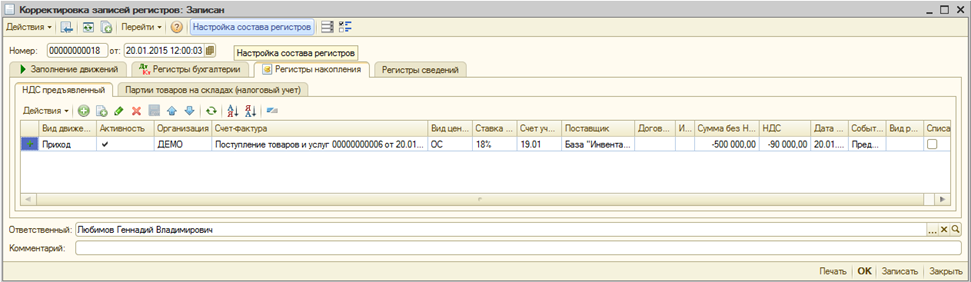
Как выглядит изначально тот или иной регистр можно увидеть из документа «Поступление товаров и услуг» по кнопке «Перейти» и выбрать нужный регистр. В документе «Корректировка записей регистров» создается аналогичная запись, но с противоположным знаком.
Далее можно принимать предмет лизинга к учету обычным документом «Принятие к учету ОС». Суммы по налоговому учету будут сформированы с учетом данных документа «Корректировка записей регистров». Так как данный вопрос не влияет на учет НДС, то в этой статье мы его не рассматриваем.
3. Начисление лизинговых платежей в 1С:УПП
Со следующего месяца начинается начисление лизинговых платежей. Размер платежа 118 000 рублей с учетом НДС. Изначально вся сумма долга перед лизингодателем у нас уже сформирована документом «Поступление товаров и услуг» по кредиту счета 76.05 на сумму 590 000 руб. Для отражения платежа нам нужно сделать следующую проводку:
Дт. 76.05 Кт 76.09 118 000
Для этого воспользуемся документом «Корректировка долга»
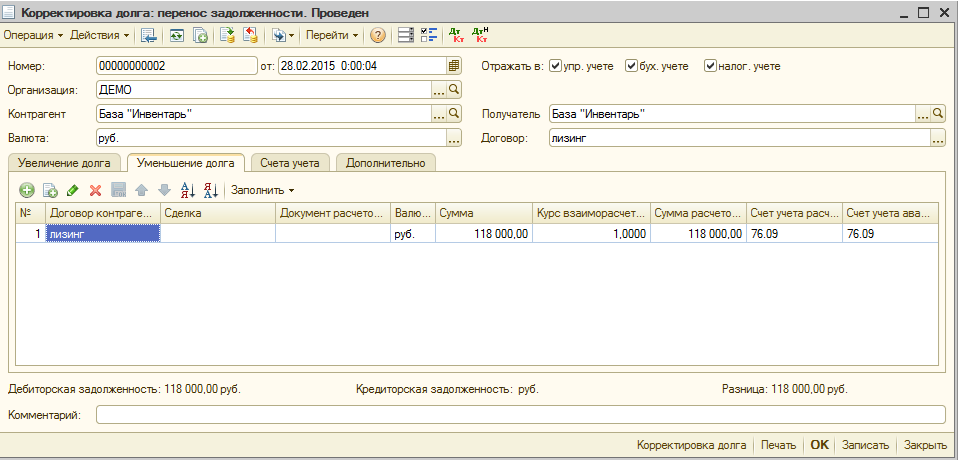
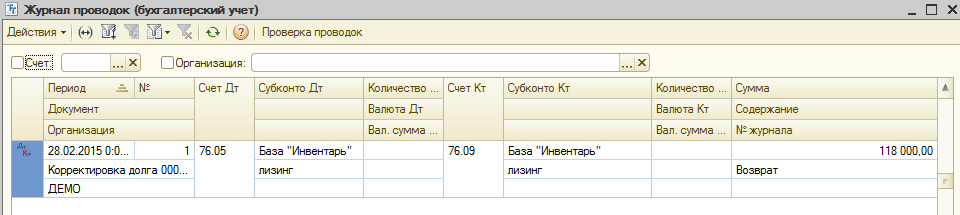
Теперь нам нужно отразить НДС с лизингового платежа в сумме 18 000 в книге покупок. Для этого используем документ «Отражение НДС к вычету», для которого необходимо создать счет-фактуру. В счет-фактуре указываются данные о дате и номере счета фактуры продавца. Именно эти данные отражаются в книге покупок.
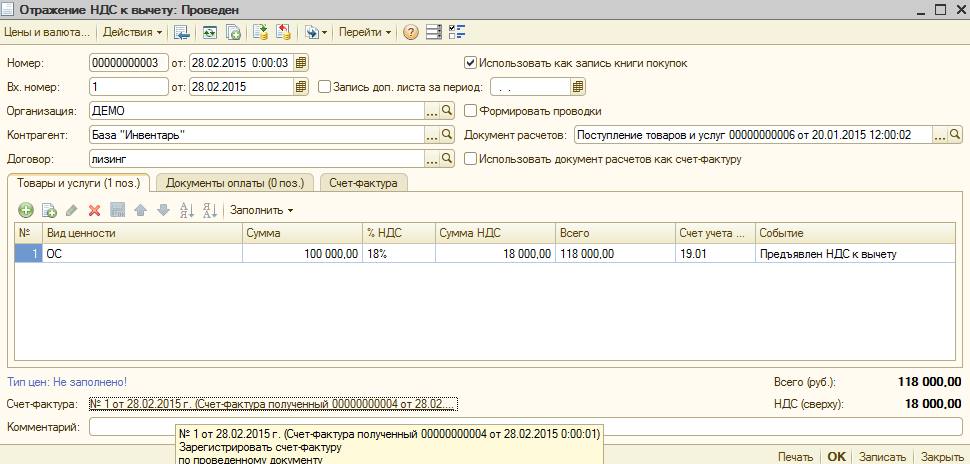
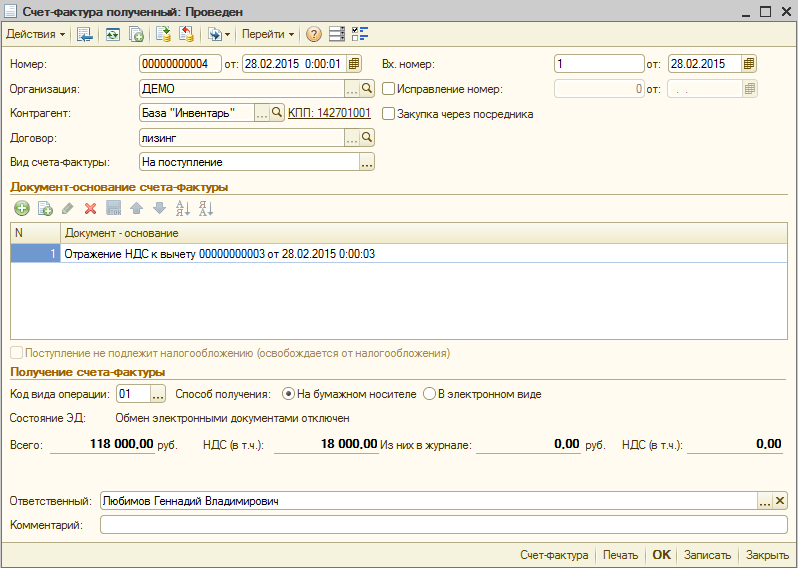
В документе «Отражение НДС к вычету» нужно установить флаг «Использовать как запись книги покупок», остальные флаги не устанавливаем. В качестве документа расчетов укажем документ поступления.
Флаг «Формировать проводки» не устанавливаем, потому что проводка Дт 68.02 Кт 19 сформируется не по документу «Поступление товаров и услуг», а по документу «Отражение НДС к вычету». В результате получилась бы следующая картина:
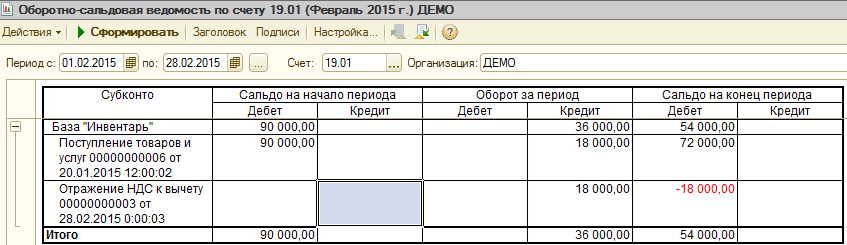
Поэтому проводку Дт 68 Кт 19 сделаем с помощью документа «Операция», либо «Корректировка записей регистров»
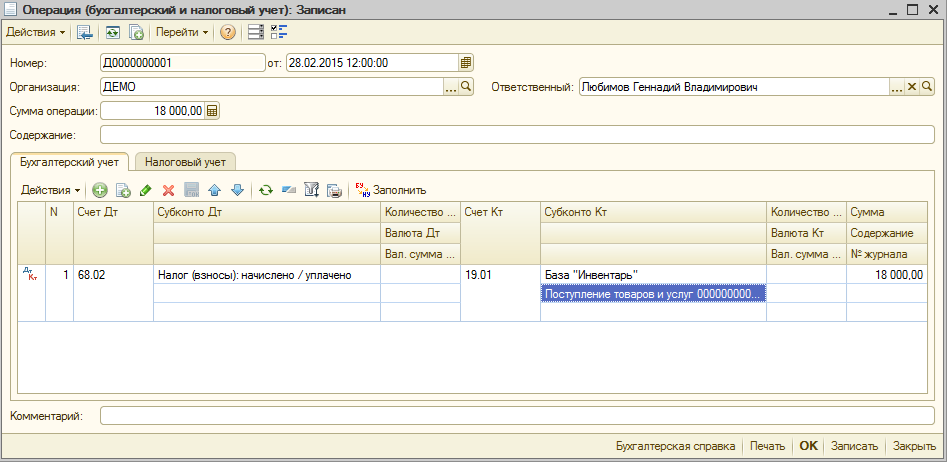
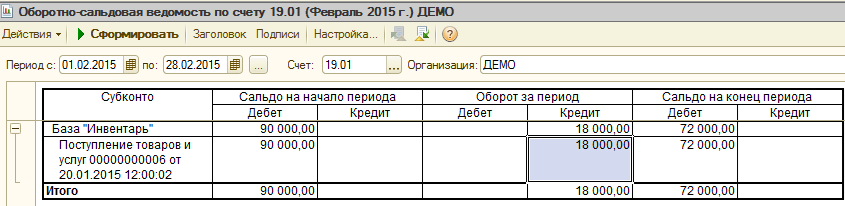
И теперь сформируем книгу покупок. В данном случае информация в книгу покупок попадает непосредственно из документа «Отражение НДС к вычету»
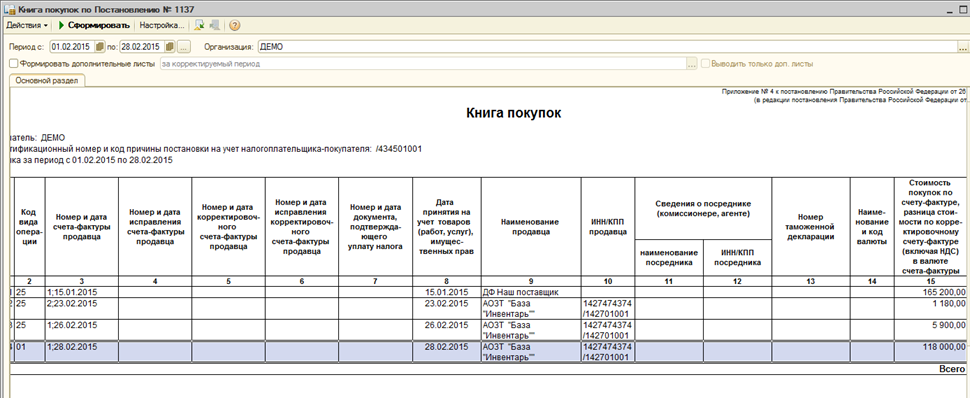
4. Зачет аванса и восстановление НДС с аванса в программе 1С:УПП
Завершающим нашим шагом будет зачет аванса и восстановление НДС. Во-первых нужно вычислить сумму для зачета. Так, срок договора лизинга у нас составляет 4 месяца и платежи равные, то и сумму аванса будем зачитывать в течении 4-х месяцев равными частями:
Сумма к зачету аванса с учетом НДС = 118 000 / 4 = 29 500
В т.ч. НДС = 4 500 рублей.
Для зачета аванса нам нужно сделать следующую проводку.
Дт 76.05 Кт 60.02 29 500 рублей.
Используем документ «Корректировка долга»
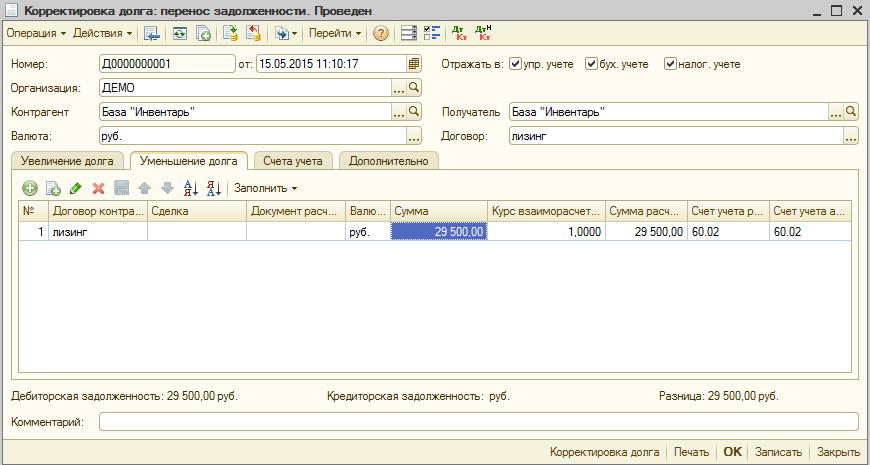
Счет 76.05 указывается на закладке «Счета учета»
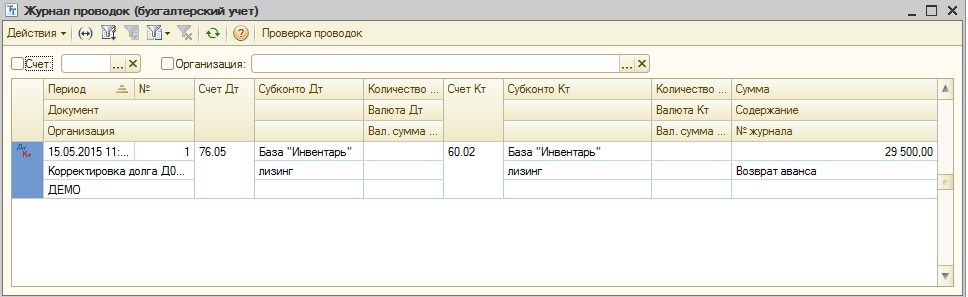
Далее необходимо восстановить НДС с аванса. Используем документ «Отражение начисления НДС»
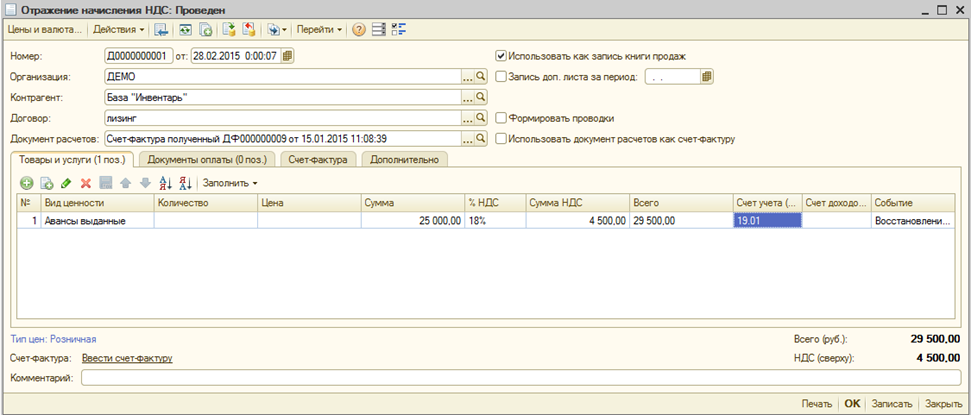
Бухгалтерскую проводку
Дт 76 ВА Кт 68.02 создадим также с помощью документа «Операция».
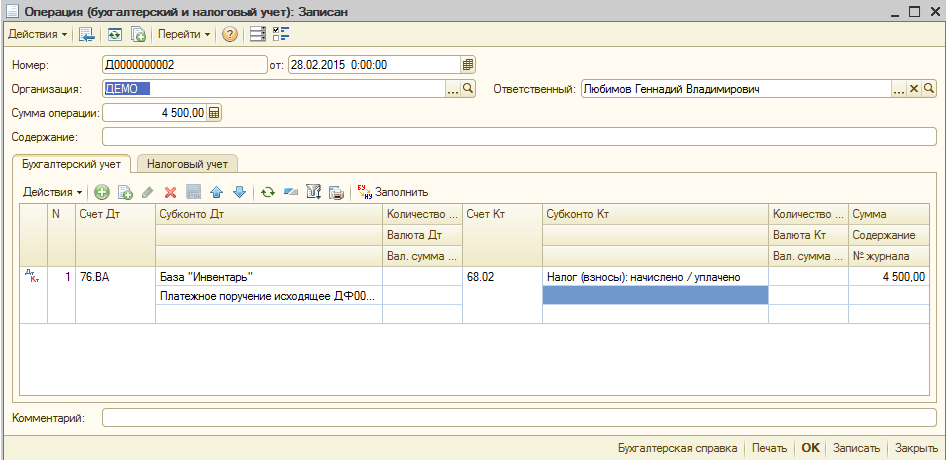
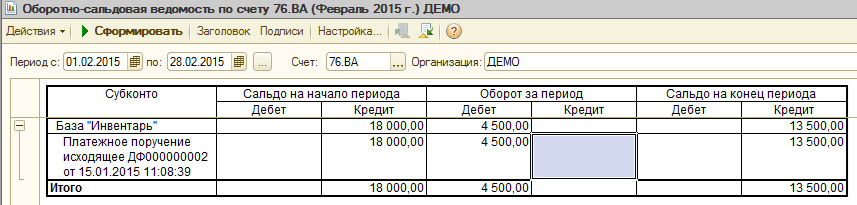
Сформируем книгу продаж
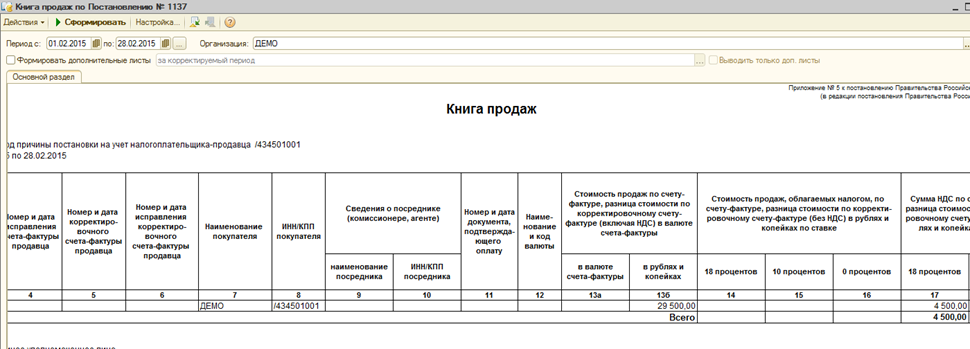
Спасибо!
Нужна помощь по 1C:УПП?
Ваша корзина пуста
Статьи 1C:ERP Управление Предприятием
1C:ERP Управление предприятием Обновление
Готовые решения 1C:ERP
Обновление 1C:УПП